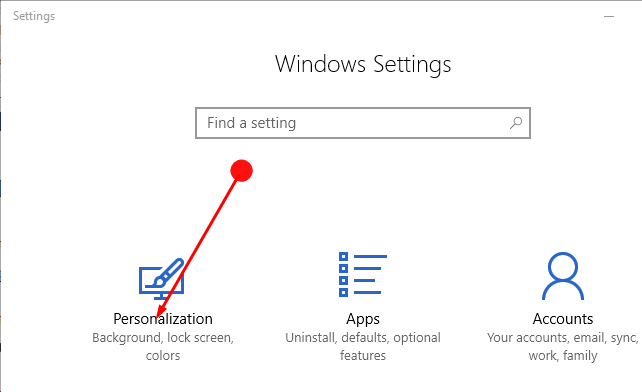Contenido
Home ” Windows 10 ” Cómo visualizar los iconos del sistema en la bandeja Windows 10
Cómo mostrar los iconos del sistema en la bandeja Windows 10
S 29
2 Maneras de Mostrar los Iconos del Sistema en la Bandeja Windows 10. – La barra de tareas contiene muchos iconos, notificaciones importantes e interfaces. Una de estas interfaces en la barra de tareas es la bandeja del sistema, que contiene varios iconos del sistema. Por lo general, estos elementos son los que se utilizan con frecuencia durante el funcionamiento, como el botón de volumen, el icono de red, etc. Puede realizar más cambios en la bandeja con la ayuda de esta guía -Personalizar la bandeja del sistema en Windows 10 según sus propias preferencias.
La aplicación de configuración ofrece una opción para mostrar los iconos del sistema en la bandeja en Windows 10 según sus necesidades, no es obligatorio tener sólo todos esos iconos en la bandeja del sistema. Permite añadir y borrar los iconos del sistema a través de la aplicación Configuración de Windows. Siga este artículo para conocer los métodos de Cómo cambiar los iconos de aplicaciones de terceros de la barra de tareas a la bandeja del sistema de Windows 10.
Para conocer el método en profundidad, consulte esta guía.
Mostrar iconos de sistema en la bandeja Windows 10
A través de Configuración
Paso 1 – Para mostrar los iconos del sistema en la bandeja, pulse Win+I y seleccione la opción Personalización .
![]()
> Paso>En la barra de tareas ,vaya al panel adyacente y haga clic en el enlace Activar o desactivar iconos de sistema . Este enlace se encuentra en la sección Área de notificación de la barra de tareas.
Guía similar -Windows 10 – Cómo activar las horas de silencio para desactivar las notificaciones.
![]()
> Step>Hereyou willseea una lista completa de los iconos del sistema y ahí es donde debe elegir los elementos que se mostrarán en la bandeja del sistema. Sólo tiene que utilizar el botón deslizante adyacente a los iconos del sistema para activarlos o desactivarlos. Así que encienda uno tras otro el icono del sistema que desee mostrar en la bandeja. Recientemente
El icono de la aplicación Personas se agrega a la barra de tareas de Windows 10 como una característica experimental. Por lo tanto, puede seguir algunos procedimientos para agregar o quitar iconos de personas en la barra de tareas de Windows 10.
![]()
>ThroughRun>>ThroughRun
Paso 1 – Escriba la combinación de Win + R y luego escriba el comando dado dentro del cuadro a la vista. Después no olvide pulsar Enter para ejecutar el comando.
Traducido por::{05d7b0f4-2121-4eff-bf6b-ed3f69b894d9}
![]()
>Paso>Haga clic en el enlace
Activar o desactivar iconos de sistema desde la parte inferior de la página.
![]()
> Paso>Ahora haga clic en la flecha desplegable que se encuentra al final de la caja para encontrar las opciones de On o Off . Seleccione las opciones del icono del sistema de acuerdo con sus requisitos en la bandeja Sistema.
![]()
>Ir>Lista de comandos de Shell completos en Windows 10 – Todas las carpetas.
Nota final
Estos dos métodos son únicos y buenos para mantener la bandeja del sistema libre de desorden y, en consecuencia, almacenar sólo los elementos relevantes en ella para evitar el saqueo de todo el dispositivo para un solo icono. Por lo tanto, utilice cualquiera de las dos formas de mostrar los iconos del sistema en la bandeja de Windows 10 y haga un mejor uso de los mismos.